スコープは、カラー グレーディングプロセスにおいて不可欠なツールであり、あなたのビデオの色と明るさの分布を正確に理解する手助けをします。これらは、ビジュアル表現が希望する基準に合致することを確認するために、精密な設定を行う手段を提供します。このチュートリアルでは、DaVinci Resolveのさまざまなスコープを使用して、効果的にカラコレクションを実施する方法を学びます。
主な知見
- スコープは、画像内の色と明るさの分布を正確に分析するのに役立ちます。
- スコープのさまざまなタイプ(パレード、ウェーブフォーム、ベクタースコープ)は、素材に対する異なる視点を提供します。
- スコープの正確なキャリブレーションと意識的な使用は、成功したカラグレーディングにとって不可欠です。
スコープの概要
まず最初に、さまざまな種類のスコープが何であるか、どう機能するのかを理解することが重要です。一般的なスコープには、ヒストグラム、パレード、ウェーブフォーム、ベクタースコープがあります。これらは、色が正しくバランスされており、露出が理想的であることを確認するのに役立ちます。
ヒストグラムとパレード
ヒストグラムは、画像の明るさの分布に対する大まかな概要を提供しますが、評価が難しいことがよくあります。一方、パレードは3つの主な色—赤、緑、青—を示し、色の分布をより詳細に分析することを可能にします。
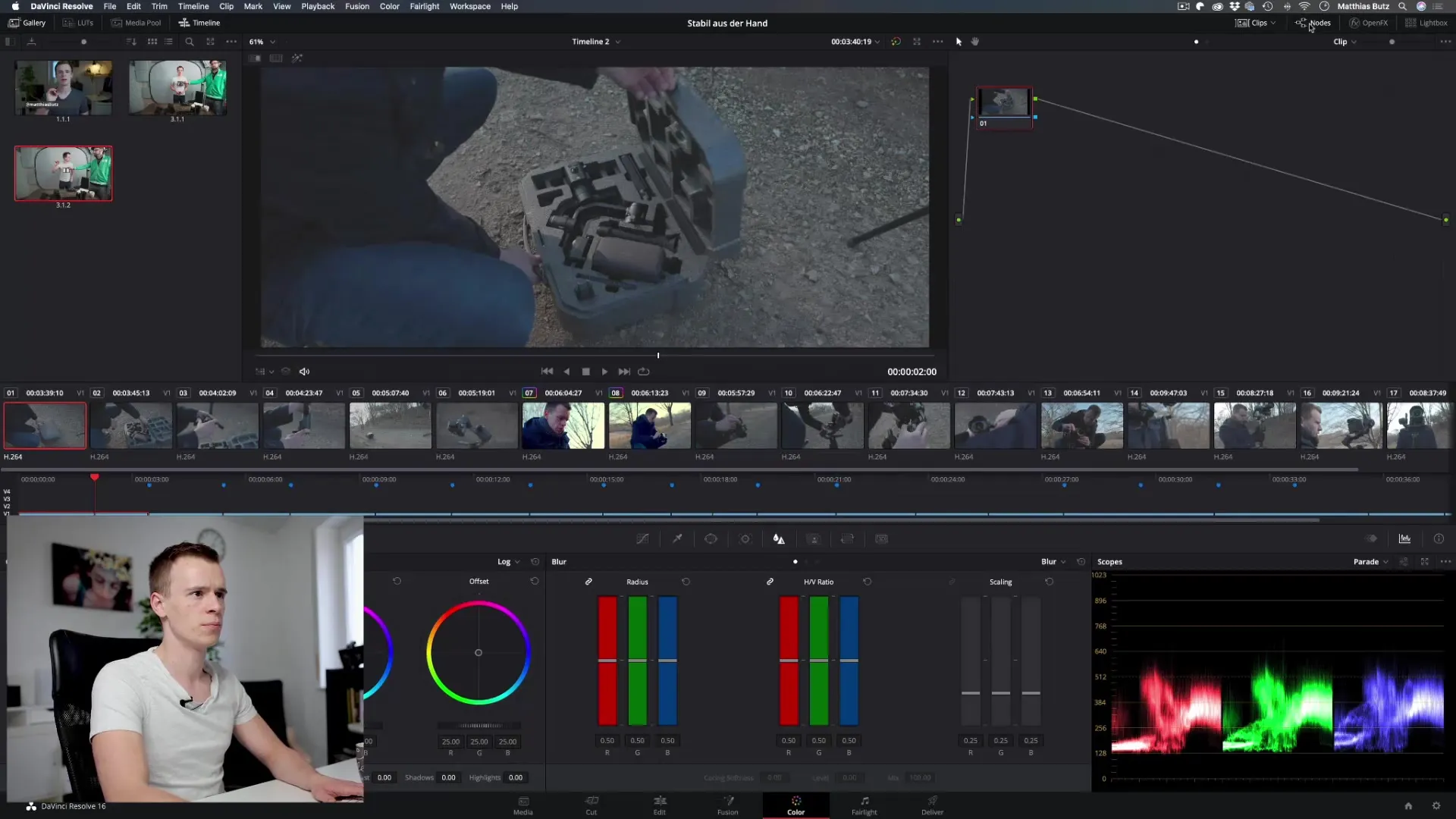
ウェーブフォーム
ウェーブフォームを使って、画像の明るさを測定できます。ここでは、画像が正しく露出されているかどうかを簡単に確認できます。ウェーブフォームが上に接触している場合、その画像は明るすぎ、下に接触している場合は暗すぎます。
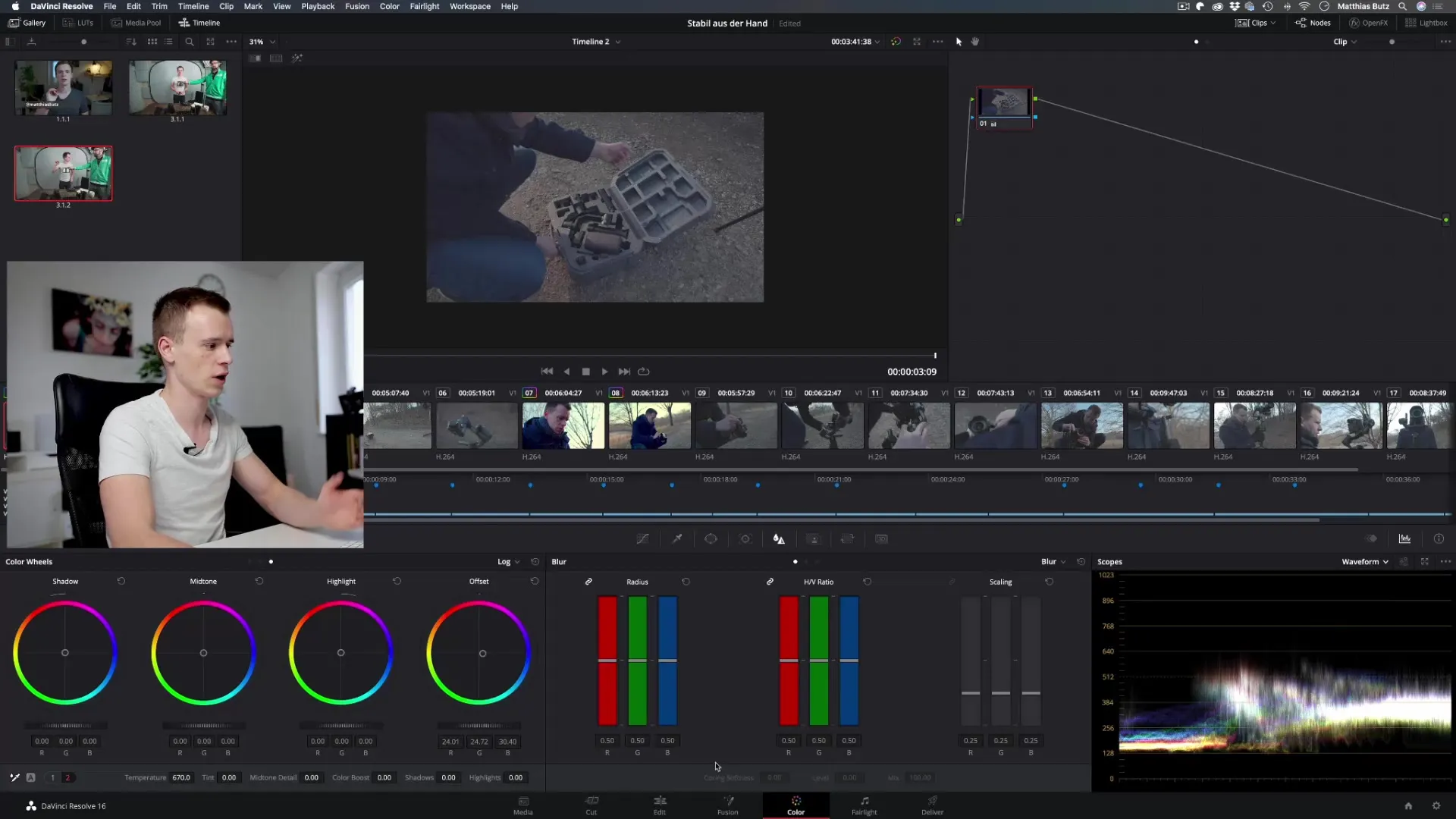
ベクタースコープ
ベクタースコープは、彩度と色合いを分析するための最も重要なツールです。ここでは、画像内の色がよくバランスしているかを確認できます。色の方向に動く線(例:青)は、その色が優勢であることを示し、中心にあればバランスの取れた彩度であることを示しています。
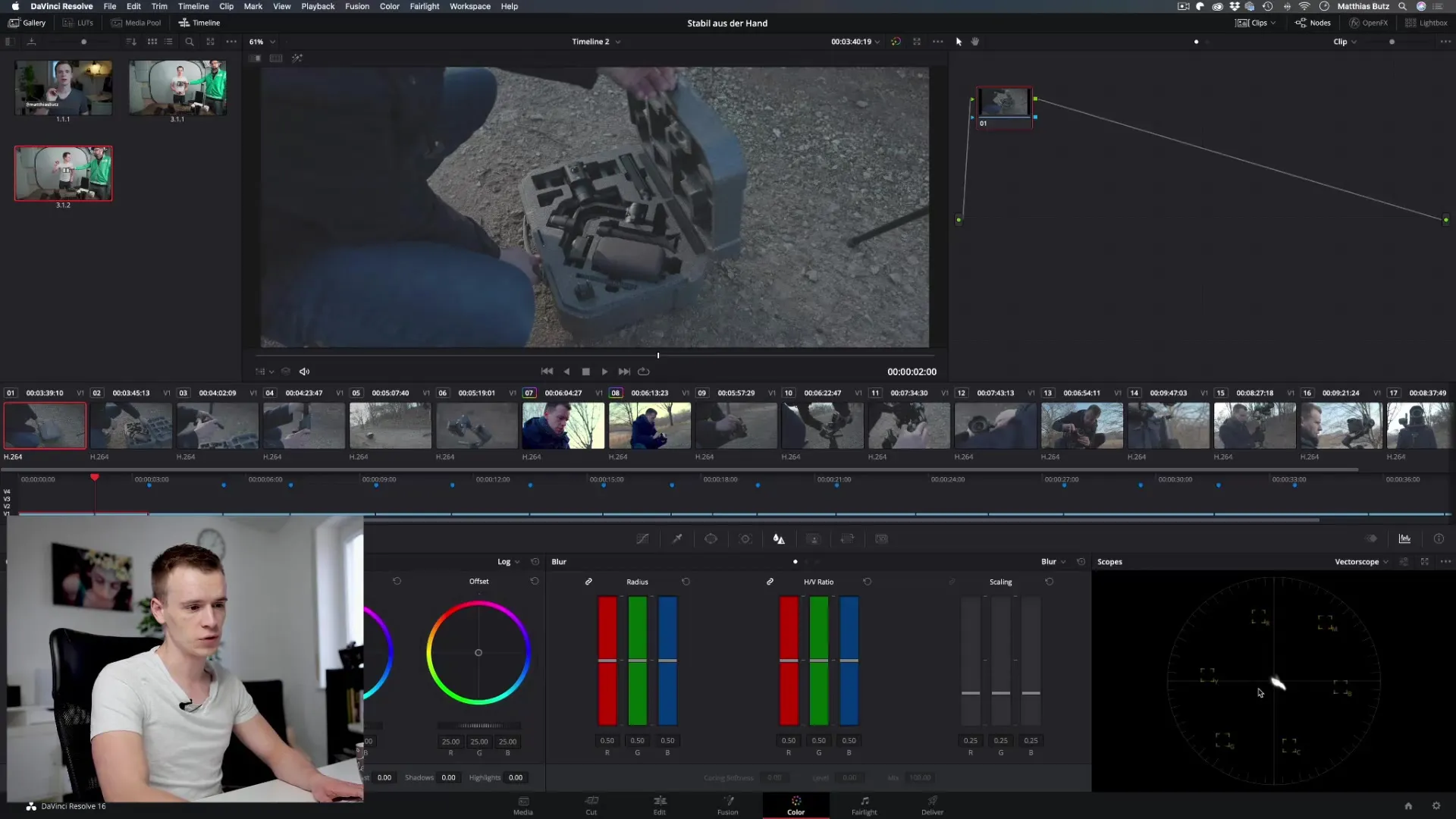
ステップバイステップガイド
ステップ 1: スコープを有効にする
まず、DaVinci Resolveでスコープが有効になっていることを確認する必要があります。設定に移動し、メニューから「スコープ」を選択します。分析作業をより良くするために、さまざまなタイプのスコープを有効にできます。
ステップ 2: パレードを使用する
今はパレードを分析する時です。パレードを使って、画像内の色の彩度と変化を評価できます。値が上に突き抜けたり、下に突き抜けたりしないように注意してください。これは、露出オーバーやクリッピングを示す可能性があります。
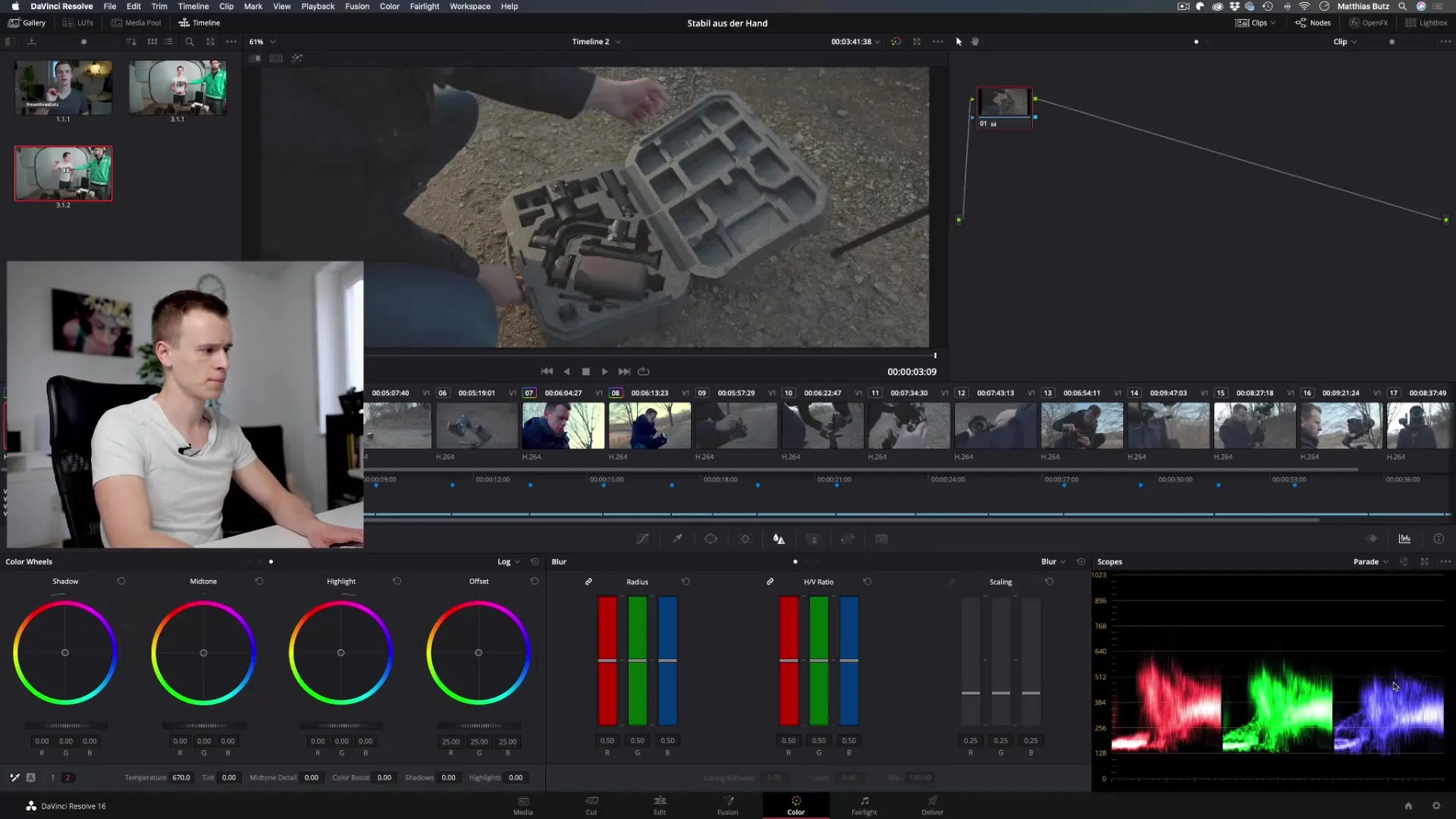
ステップ 3: ウェーブフォームで露出を確認する
ウェーブフォームに切り替えて、画像の明るさを確認します。ここで、画像が明るすぎたり暗すぎたりしていないことを確認できます。理想的には、グラデーション範囲の中央に値を保持することが推奨されます(理想は512の周辺の値です)。
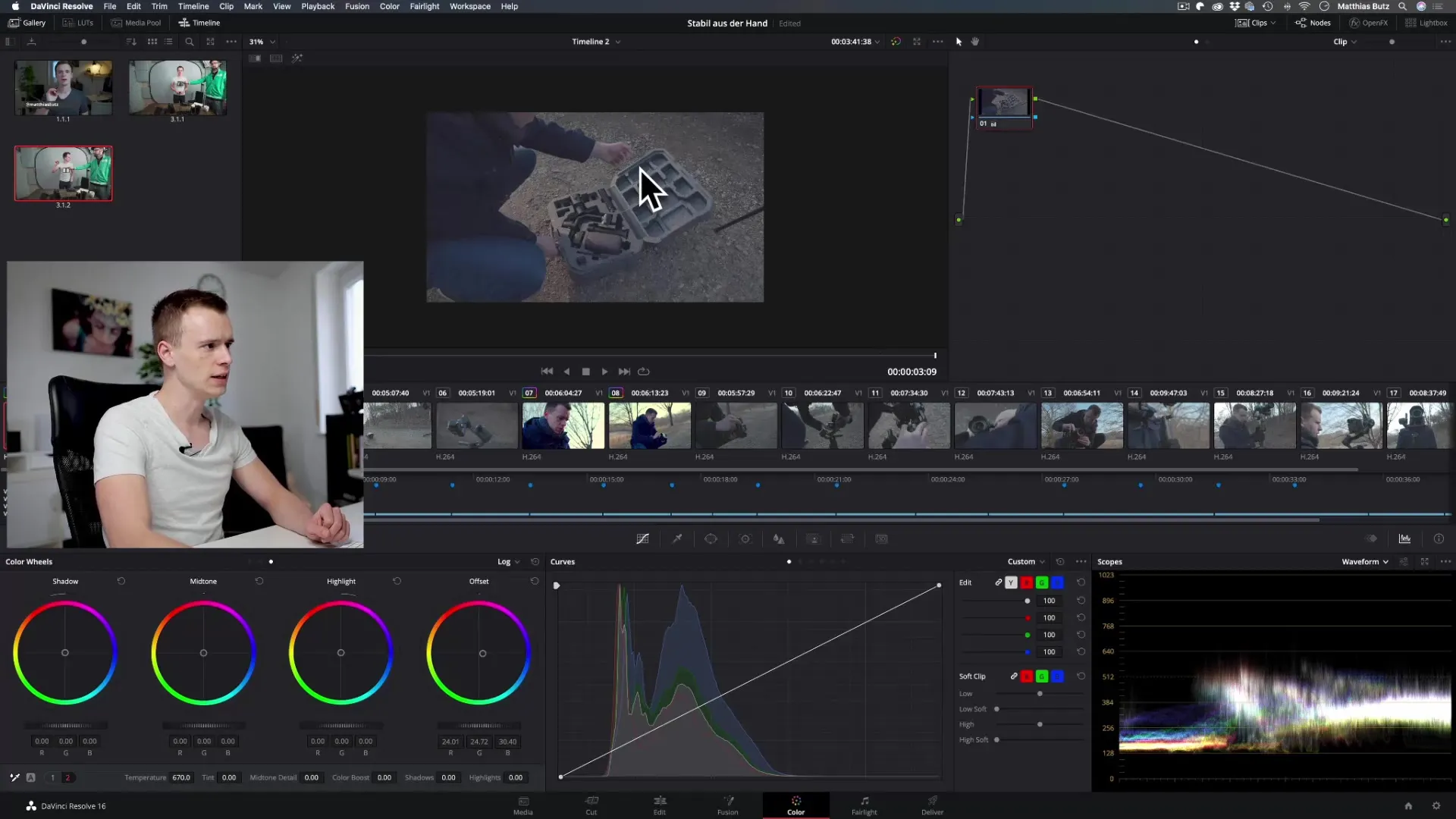
ステップ 4: ベクタースコープで色を確認する
ベクタースコープを使って、色の分布を確認します。画像内の色を調整して、調和がとれているようにします。インジケーターがベクタースコープの中央で動いていることを確認してください。そうすることで、バランスの取れた画像を保証できます。
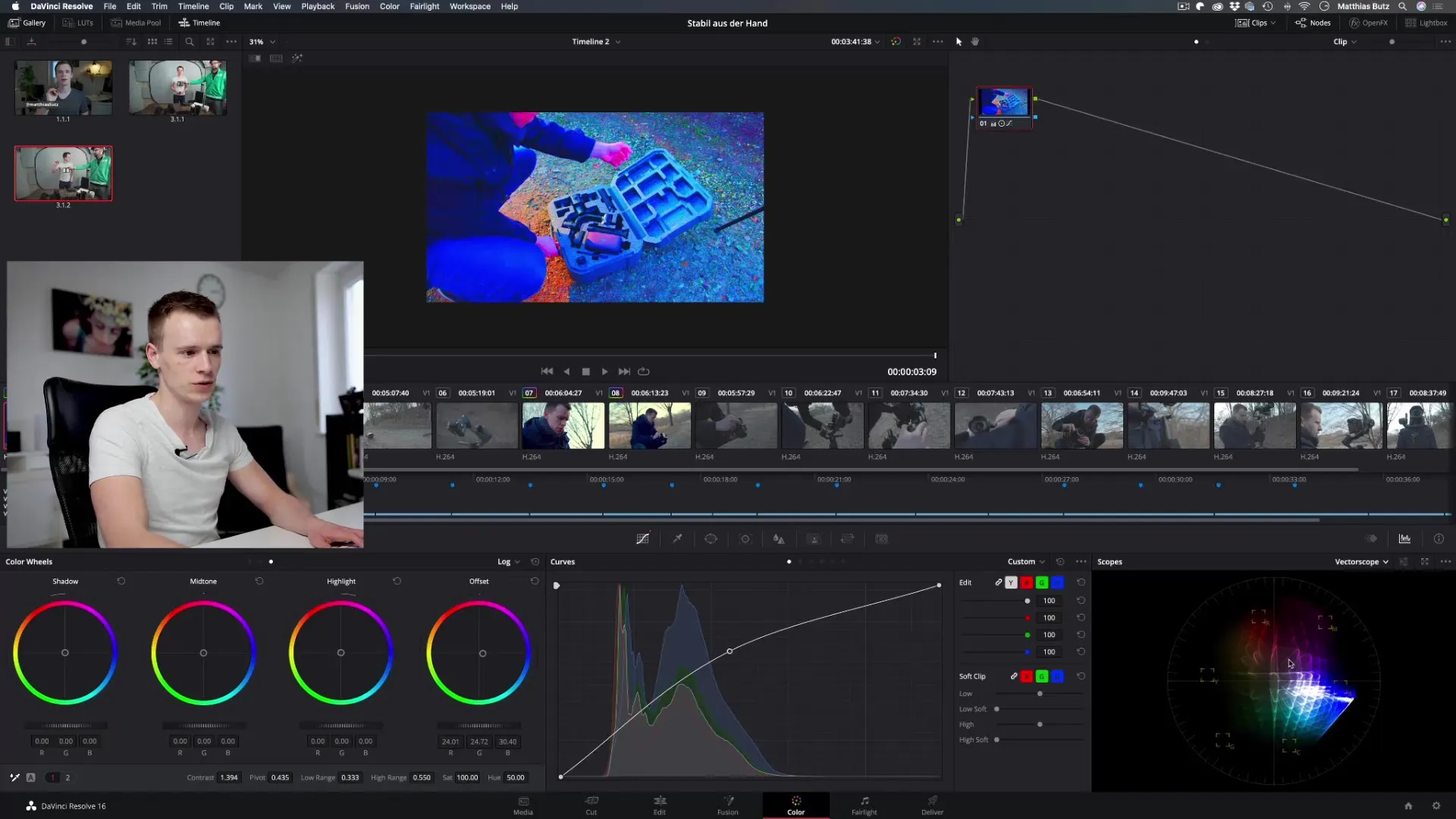
ステップ 5: スコープに基づいて修正を行う
今、スコープを積極的に使用しているため、対応する調整を行う時が来ました。スコープで観察した値に基づいて、色を追加したり、彩度を減少させたりします。この際、色の値が過度になったり、クリッピングが発生したりしないよう注意してください。
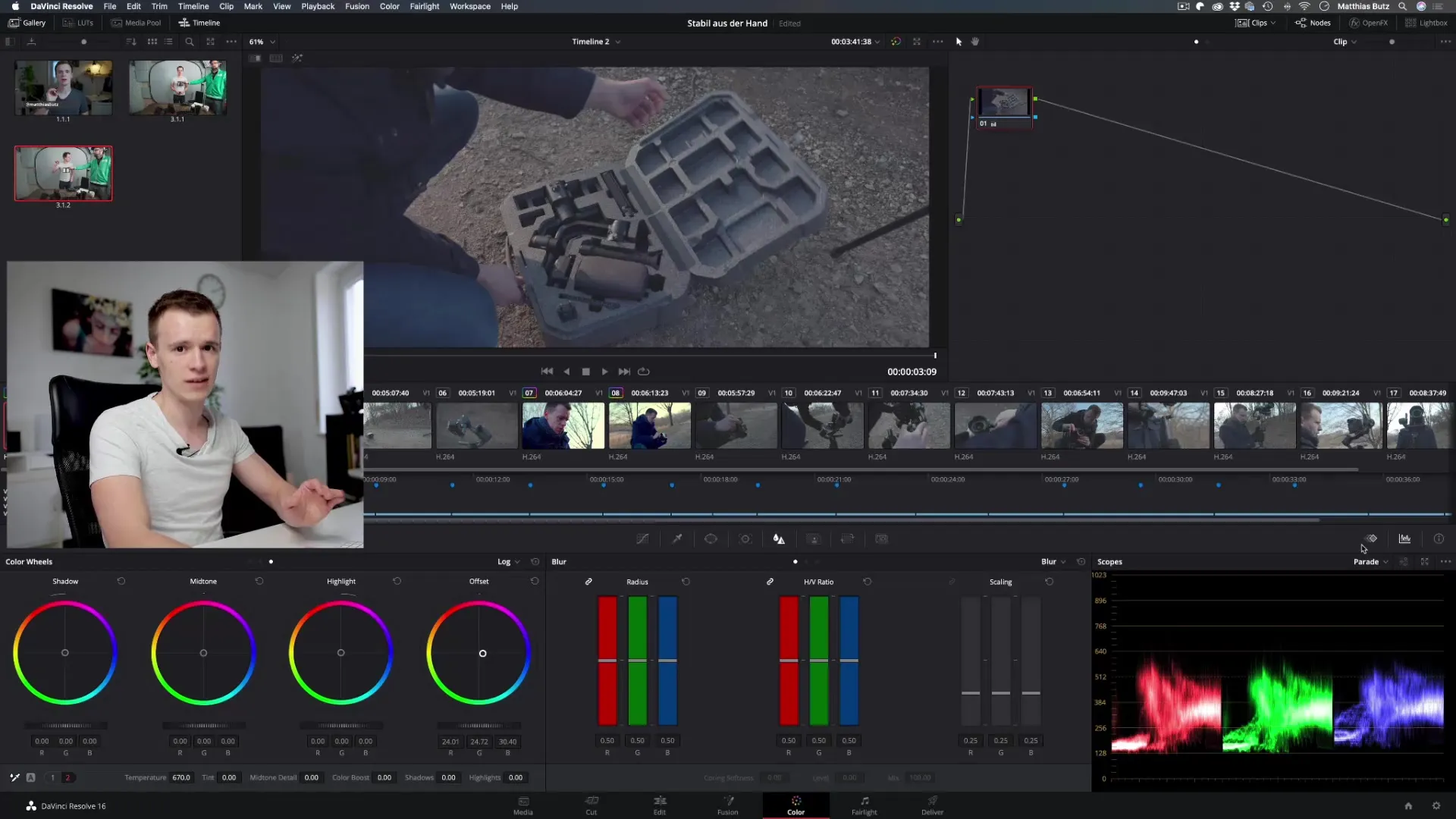
ステップ 6: 結論を出して最終調整を行う
最後に、すべてのスコープを確認し、明るさ、彩度、色合いが希望する値内に収まっていることを確認します。目が騙されていないことを確認し、最高の色品質を引き出すためにスコープを信頼する必要があります。
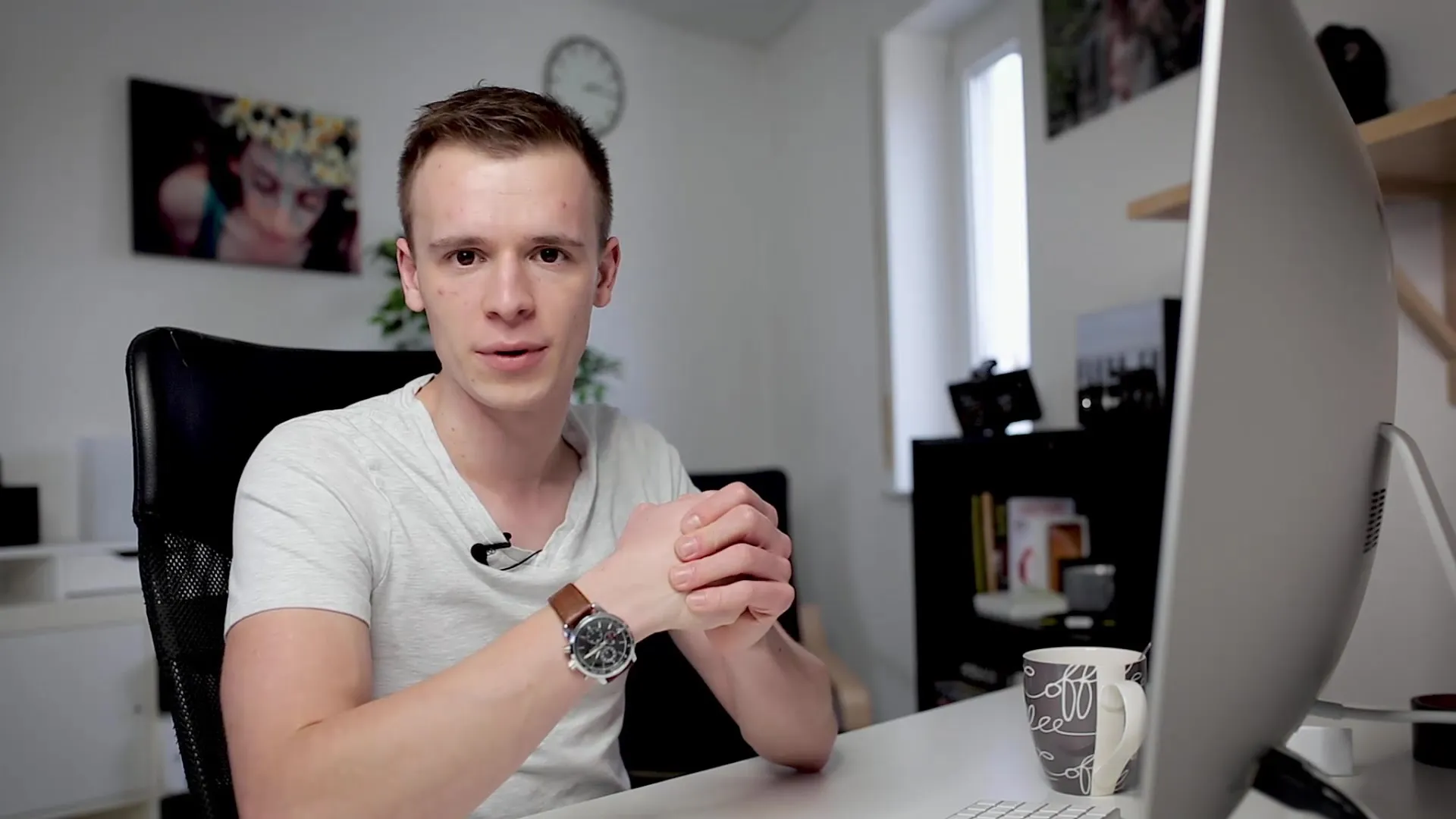
要約 – DaVinci Resolve: カラーグレーディングでスコープを効果的に活用する
DaVinci Resolveでスコープを使うのは最初は難しく感じるかもしれませんが、正しい使い方を学べば、カラーグレーディングで最高の友人になります。パレード、ウェーブフォーム、ベクタースコープを利用して、あなたのビデオを正確に分析し、調整しましょう。これにより、プロジェクトのクオリティを新たなレベルに引き上げることができます。
よくある質問
DaVinci Resolveでスコープを有効にする方法は?メニューの設定からスコープを有効にします。
パレードは何を示していますか?パレードは3つの主な色—赤、緑、青—の彩度を示します。
明るさを確認するにはどうすればよいですか?ウェーブフォームを使って、画像が正しく露出されているかを確認します。
ベクタースコープは何を示しますか?ベクタースコープは画像の彩度と色合いを示します。
スコープは必要ですか?はい、スコープは色と明るさの分布を正確に分析し、調整を行うために不可欠です。


